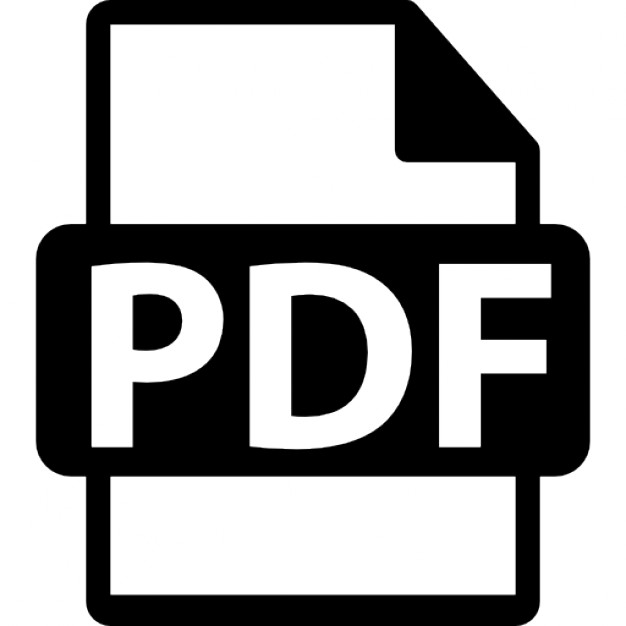@
HOMEPAGE-PRAXIS EIGENE FILME AUF IHRER WEBSEITE
strukturieren lässt – „Wie koche ich guten Kaffee?“ oder „Was passiert, wenn man einen Würfel Trockeneis in Wasser wirft?“ Filme zu so ungewöhnlichen Themen gibt es im Internet leider noch wenige. Schade, denn gerade sie locken viele Besucher auf die Webseite, die sich lieber einen kurzen Film anschauen, als seitenlange Texte zu lesen. Mit unserem Workshop stellen Sie Ihren Film in wenigen Stunden fertig.
Filmen, schneiden,
zeigen
Film vorbereiten
F
ilme von Webseiten herunterzuladen ist dank ISDN endlich gut möglich. Auch die Programme, mit denen Sie einen Film für das Internet tauglich machen, wurden weiter verbessert. Das nutzen Sie auch für Ihre Website. Denn zudem gibt es viele dieser Programme gratis und einige davon in hervorragender Qualität. Es muss also keine teure Profi-Software sein, damit der Webauftritt mit Filmen von Kind & Kegel
12 HomeP@ge Magazin 03/02
oder mit einem Schulungsvideo interessanter wird. Zudem sind professionelle Video-Software-Pakete zwar meist leistungsstark, aber auch komplex, verlangen also eine intensive Einarbeitung von Ihnen. Beschränken Sie sich daher am Anfang auf kleine Projekte, damit schon Ihre ersten Filme ein Erfolg werden und kein Frust aufkommt. Lassen Sie lieber die Finger weg von Spezial- und Überblendeffekten – bis Sie die grundlegenden Handgriffe beim Erstellen und Bearbeiten von Videos sicher beherrschen. Für unser Beispiel auf der Heft-CD haben wir einen schlichten Film gedreht, in dem wir zeigen, wie Sie einen Diastreifen zum Trommelscannen montieren. Suchen Sie sich für Ihre ersten Experimente am besten ein Thema, dass sich ähnlich gut
!
Info
Tipp
Links
Videos ins Web laden Möchten Sie Ihre Videos im Internet zum Download anbieten, laden Sie die Datei auf den Server Ihres Webhosters. Auf der Webseite binden Sie die Datei als Link ein. Das sieht beispielsweise so aus: Laden Sie den Film über das
Kaffee kochen herunter.
Illustration: WERK87
Ein Bild sagt mehr als 1000 Worte – ein Film erst recht. Sparen Sie sich komplizierte Erklärungen, und zeigen Sie den Besuchern Ihrer Webseite in einem kleinen Video, worum es geht.
Zum Filmen reicht eine Webcam völlig aus, Sie können aber auch hoch auflösende digitale Videokameras verwenden. Bevor Sie mit dem Filmen anfangen, schreiben Sie ein kurzes Drehbuch. Darin steht, was in der jeweiligen Szene zu sehen ist. Drehen Sie jede Szene einzeln, und speichern Sie sie als AVI-Datei in ein extra angelegtes Verzeichnis für den Film. Dadurch müssen Sie die Sequenzen später nicht aus einem langen Video herausschneiden. Zudem übersteigt ein langer Film vielleicht die Speicherkapazität Ihrer Festplatte. Schon unser kleines Projekt besteht aus 9 Szenen, die jeweils 10 bis 15 Sekunden lang sind, und bei einer Bildgröße von 320 mal 240 Pixeln und einer Framerate von 25 Bildern in der Sekunde unkomprimiert über 800
Effekten und einem Titelgenerator auch automatische Szenenerkennung und Batch-Capturing.
Szenen arrangieren
Im Trimmer-Fenster, das Sie in der Timeline mit einem Doppelklick auf die Szene öffnen, kürzen Sie Filmsequenzen.
MByte Speicher belegen. Durch eine Kompression im Webcam-Treiber mit einem Microsoft-H.262-Codec sind die Videodateien zusammen nur etwa 300 MByte groß. Zu jeder Szene haben wir in einer Bildbearbeitung einen einleitenden Text in ein leeres Bild geschrieben, das genauso groß ist wie das Filmfenster. Diese als BMP-Datei gespeicherten Einzelbilder zeigen wir im Film vor den dazugehörigen Szenen. Dadurch ist der Film auch zu verstehen, wenn Sie ihn nicht vertonen.
MovieXone 4.0 Um den Film zu editieren, verwenden wir MovieXone 4.0 von Aist. Eine Vollversion finden Sie auf unserer Heft-CD. Auf der Festplatte belegt MovieXone etwa 35 MByte Speicher. Dabei kann es bei einigen PCs Probleme geben. Denn für den Datenaustausch benötigt MovieXone die Datei odbc32.dll, die zum MDACTreiberkit gehört. Dieses Kit laden Sie bei Bedarf in verschiedenen Versionen von www.microsoft.com herunter. Auch mit dem Internet Explorer 4.01 und älteren Versionen kann es Probleme geben. Zeigt MovieXone beim Start die Fehlermeldung an, dass in der Datei mcilau.dll eine Schutzverletzung aufgetreten ist, geben Sie dieser Datei im Verzeichnis Windows/System einen neuen Namen und installieren eine neuere Version des Internet Explorer. MovieXone ist eine vollständige Videosoftware. Sie bietet neben Schnittmöglichkeiten, Vertonung,
Starten Sie MovieXone. Über den Befehl Datei/ Filmmaterial importieren laden Sie die Bilder mit den Szenentiteln und die dazugehörigen AVIVideos. Nach dem Laden zeigt das Programm die Bilder und Videosequenzen im Storyboard-Fenster an. Dort können Sie die einzelnen Sequenzen durch Drag and Drop umarrangieren. Mit einem Klick auf die rechte Maustaste stehen im Kontextmenü Befehle wie Ausschneiden oder Entfernen zur Verfügung. In der Timeline mit einer Audio- und zwei Videospuren erkennen Sie ebenfalls die Abfolge der einzelnen Filmelemente. Ist eine Videoszene zu lang, markieren Sie sie in der Timeline per Doppelklick. Dadurch öffnen Sie das Trimmer-Fenster, in dem Sie mit einem Schieberegler Start und Ende der Szene festlegen und so die Sequenz schneiden. Um die gekürzte Szene in den Film einzufügen, klicken Sie doppelt auf Clip einfügen. Video prüfen Nachdem Sie alle Bilder und Videosequenzen geladen haben, doppelklicken Sie über der Timeline auf die
!
Die grüne Linie über der Timeline zeigt an, wo der fertige Film anfängt und endet.
Nachdem Sie alle Szenen und Bilder geladen haben, prüft MovieXone den Film.
grüne Linie. Mit dieser Linie legen Sie die Länge Ihres Films fest. Alternativ ziehen Sie mit der Maus an den Enden der Linie, um Anfang und Ende festzulegen. Klicken Sie auf die Schaltfläche Start/ Stopp im Vorschaufenster, um den Film anzuschauen. Video rendern Sind Sie mit Ihrem Film zufrieden, speichern Sie die dazugehörige Pro-
jektdatei über das Datei-Menü. Das empfiehlt sich zur Sicherheit auch bei wichtigen Zwischenschritten während des Editierens. Zuletzt rendern Sie den Film. Damit fassen Sie die Elemente zu einem einzigen Film zusammen. Wechseln Sie dazu auf die Registerkarte Fertigstellen, die sich im selben Fenster wie das Storyboard befindet. Dort klicken Sie auf Renderer einrichten, um Dateiformat, Filmgröße und Bildrate festzulegen. Zusätzliche Einstellungen erreichen Sie über die Schaltfläche Kompressions-Optionen. Um Ihren Film zu rendern, klicken Sie auf der Registerkarte Fertigstellen auf Rendern. Den fertigen Film zu berechnen dauert je nach Länge,
Ärger mit den Codecs?
Wer mit Digitalvideos am PC arbeitet, lernt sie früher oder später kennen: Codecs.
Coder/Decoder sind SoftwareTreiber, die Video- und AudioInformationen fehlerfrei kodieren und dekodieren. Oft sind Filme mit Codecs verarbeitet, die nur wenig gebräuchlich sind. Dann müssen Sie sich auf
die Suche nach dem passenden Codec machen, um diesen Film anzuschauen. Tun Sie also sich und anderen einen Gefallen, und achten Sie darauf, Standard- oder zumindest weit verbreitete Codecs zu verwenden. Informationen und Links zu fast 200 Codecs finden Sie auf der Seite www.webartz.com /fourcc/fcccodec.htm. Weniger
umfangreich ist die Seite CodecZone unter www.gonow.to/ codeczone. Dort finden Sie neben Links zu den am häufigsten benutzten Codecs auch Testvideos – so können Sie sofort ausprobieren, ob die Installation funktioniert hat. Außerdem lesen Sie auf dieser Seite einige gute Informationen zu Konvertern.
HomeP@ge Magazin 03/02 13
@
HOMEPAGE-PRAXIS EIGENE FILME AUF IHRER WEBSEITE
Bildgröße und Dateiformat um ein Vielfaches länger als die Abspielzeit.
Video komprimieren Neben MovieXone gibt es weitere Freeware-Programme, um Videos zu bearbeiten. Diese Programme sind klein, schnell und unkompliziert. Dafür müssen Sie auf Funktionen verzichten. Für Einsteiger sind sie aber gut geeignet. Vor allem drei FreewareTools möchten wir Ihnen empfehlen:
Das Rendern des Films ist notwendig, um die Szenen und Bilder in einer einzigen Videodatei zu speichern.
VirtualDub VirtualDub beherrschen Sie innerhalb weniger Minuten so weit, dass Sie AVI, MPEG-1 und Motion-JPEGDateien kürzen, Szenen arrangieren, Tonspuren austauschen und auch die Framerate von Filmen anpassen können. Als Standard schreibt VirtualDub AVI-Dateien. Zusätzlich haben Sie die Möglichkeit, Videos zu capturen. Dazu schließen Sie die Webcam an Ihren PC an, und steuern sie direkt über VirtualDub an – ohne die Software Ihrer Webcam zu
!
Tipp
Links Info
Standards kodieren Kodieren Sie Ihre Videos fürs Web mit dem Indeo-3.2-Codec. Dieses Format ist immer eine gute Wahl, weil es auch bei älteren WindowsVersionen Standard ist. So ergeben sich später weniger Probleme mit der Kompatibilität.
14 HomeP@ge Magazin 03/02
Ist das DivXBundle installiert, kodiert Virtual Dub auch DivX/ AVI-Videos.
nutzen. So haben Sie den Film gleich griffbereit in der Videosoftware. Um Bilder zu optimieren, stehen Ihnen in VirtualDub eine ganze Reihe Filter zur Verfügung. Sie können Ihren Filmen auch einfache Effekte hinzufügen. Selbst wenn Sie längere Filme hoch komprimieren möchten, sind Sie mit VirtualDub auf der sicheren Seite. Denn wenn Sie den DivX-Codec installiert haben, können Sie Filme im Platz sparenden DivX/AVI-Format speichern. Auch andere Freeware-Programme bieten zusätzliche Videokompressions-Formate, mit denen Sie Filme höher komprimieren. Bei MovieXone 4.0 zum Beispiel sind Sie in der Grundausstattung auf Apple Quick Time, AVI und Windows Media Video beschränkt. Hoch komprimierte Videoformate wie MPEG oder DivX/AVI können Sie nur mit zusätzlichen Tools einsetzen. So ist auch unser zweieinhalb Minuten langer Beispielfilm bei nur 160 mal 120 Pixeln Größe und 25 Bildern in der Sekunde fast 29 MByte groß. Als unkomprimiertes AVI kommt er sogar auf 213 MByte – Dateigrößen, die für den Einsatz auf der Webseite indiskutabel sind. Wie also kommen Sie einfach und schnell zu Platz sparenden Videos?
bbMPEG Die Freeware bbMPEG hat es uns wegen ihrer hohen Geschwindigkeit und den vielen Einstellungen besonders angetan. Sie finden das Programm auf der Heft-CD. Zum Programm gehören zwei Benutzeroberflächen. Diese Benutzeroberflächen greifen auf die Datei bbMPEG.dll zu, die Sie auch als Plugin für Adobe Premiere einsetzen können. Über AVI2MPG2 und AVI2MPG 2_VFW konvertieren Sie AVI-Formate nach MPEG. So haben Sie die volle Leistungsfähigkeit von bbMPEG.dll
im Griff und können AVI-Dateien in verschiedene MPEG-1 und MPEG-2Formate konvertieren. So erstellen Sie MPEG-Filme für die Webseite oder für VideoCDs und SuperVCDs schnell, einfach und kostenlos. Welche dieser Tools Sie einsetzen, um Videos kleiner zu machen, hängt vom Zweck ab. Wir komprimieren unser Beispielvideo am Ende mit
MPEG-Filme aus AVI-Dateien zu erstellen, ist mit dem Frontend AVI2MPG2 für bbMPEG schnell möglich.
AVI2MPG2 im MPEG-1-Format mit Standardeinstellungen. Dadurch ist der 160 mal 120 Pixel große Film nur noch 6,9 MByte groß, was bei mehr als 3.400 Einzelbildern und zusätzlicher Tonspur akzeptabel ist.
DivX Möchten Sie Ihre Filme weiter komprimieren, brauchen Sie einen MPEG-4 Encoder, der zu verschiedenen Microsoft-Applikationen gehört, oder den Freeware-DivX-Codec, der auch auf MPEG-4-Technologie basiert. Zur aktuellen Version DivX 4.12 gehört auch das Abspielprogramm The Playa. Sie laden das Tool unter www.divx.com herunter. Da der DivX-Codec mit vielen Videobearbeitungen und Tools fehlerfrei läuft und sich schnell installieren lässt, ist er eine gute Wahl, um Filme in sehr kleine Dateien zu speichern.
Tipp Sind Sie auf den Geschmack gekommen? Dann lesen Sie ab der Seite 112 in dieser com!online mehr über Softund Hardware für Videos im Web. Kai Hamann/ cz ■